반응형
공유기를 사용하다 보면 간혹 해당프로그램이 정상적으로 동작하지 않는 일이 종종 발생합니다. 특히 파일공유를 해주는 프로그램, 원격제어 프로그램 같이 외부에서 공유기 안의 PC에 접근하는 프로그램의 경우에 많이 발생합니다. 이 것을 해결해주는 것이 바로 DMZ와 포트포워딩입니다.
거의 모든 공유기에서 지원하는 기능이며 몇가지 설정을 통해 사용 할 수 있습니다. 스마트폰에서 원격제어 또는 파일뷰어나 컴퓨터에서 파일공유를 시켰을 때에 내부에서는 정상적으로 접속이 되지만 외부에서 접속할 수 없을 때 이 방법을 통해 해결 할 수 있습니다.

접속할 수 없으면 해당 포트를 열어준다.
추천은 로그인 없이 관리자를 기쁘게 해주는 방법입니다.
DMZ와 포트포워딩은 비슷한 기능을 합니다. 먼저 DMZ는 해당 IP로 포트를 열어주는데 모든 포트를 열어줍니다. 포트포워딩은 직접 설정한 포트만 해당 IP로 연결을 시켜줍니다. 자주 사용하는 PC로 DMZ 설정을 해주고 따로 사용하는 PC에만 필요한 포트를 열어주면 됩니다. 한대만 사용할 경우 DMZ 설정만으로도 정상적인 사용이 가능합니다.
DMZ
지정된 내부 IP주소의 PC로 모든 포트를 개방합니다.
단, 포트포워드에 설정된 포트는 제외됩니다.
포트포워드
공유기의 외부 네트워크 사용자가 내부 네트워크에 접속하고자 하는 경우 사용되는 어플리케이션의 포트번호를 내부 네트워크의 IP 주소와 내부포트 번호로 연결시켜주는 기능이 필요한데, 이런 기능을 포트포워드라고 합니다.
설정을 하려면 공유기의 관리페이지로 들어가야 합니다. 설명은 iptime공유기를 기준으로 설명하며 기종은 상관없습니다. 타사의 공유기도 별로 다르지 않으며 해당 메뉴만 찾아가면 됩니다.
iptime공유기의 관리페이지로 들어갑니다. 기본값은 인터넷 브라우저에 http://192.168.0.1 을 넣고 접속하면 됩니다. 바꿨다면 바꾼 아이피로 접속하셔도 되고, 모른다면 아래 내용을 따라 해보세요

위와 같은 화면이 나오면 관리도구를 눌러 들어갈 수 있습니다. 외부ip와 공유기 이름, 펌웨어 버전등이 간략하게 표시됩니다. 관리도구로 들어갑니다.

고급설정-NAT/라우터 관리-포드포워드 설정, DMZ/Twin IP설정으로 들어갑니다.
컴퓨터를 한대만 사용한다면 DMZ 설정으로 해당 컴퓨터를 DMZ설정 시켜 줍니다. 위 사진에서 DMZ를 고른 후 내부 ip주소에 메인 PC의 내부 IP를 넣고 적용버튼을 누르면 됩니다.

위 화면은 포트포워드 설정의 화면입니다. DMZ설정이 된 PC는 포트포워드가 필요하지 않습니다. 컴퓨터가 한대일 경우 DMZ로 해당 PC를 연결하고 여러대일경우 주로 사용하는 PC에 DMZ설정을 하고 자주사용하지 않는 PC에 포트포워드로 하나하나 포트를 연결시켜 줍니다.
위처럼 규칙이름을 적고 포트포워드로 포트를 열어줄 IP주소와 외부포트번호와 연결할 내부포트 번호를 적어줍니다.
만약 80포트를 192.168.0.5에 연결한다면 이름은 아무렇게 적어둔 후 ip주소에 5를, 포트 앞부분에만 80, 내부포트 앞에만 80을 넣어줍니다.
한개의 포트를 열경우 앞에만 써줘도 됩니다. 만약 순서대로 여러개일경우 같이 적어주면 됩니다.
8000~8005번 포트를 열어줄 경우 순서대로 8000, 8005를 적어주고 추가를 누르면 됩니다.
포트포워드 설정이나 DMZ설정을 통해 외부에서 접근되지 않던 인터넷 프로그램들을 이제 연결 할 수가 있습니다. 만약 이렇게 해도 되지 않는다면 윈도우즈의 기본 방화벽 설정에서 해당 프로그램 또는 포트를 예외 설정 해주세요
Windows7기준 제어판-시스템 및 보안-Windows 방화벽에서 프로그램 허용에서 추가시켜줄 수 있습니다. XP도 동일한 기능이 있으니 방화벽을 찾아 들어가 예외 설정을 해주시면 됩니다.
반응형
'공유기 네트워크 > ipTIME' 카테고리의 다른 글
| iptime 안테나 내장형 공유기 안테나 위치 (0) | 2011.06.19 |
|---|---|
| WOL 설정을 위한 iptime 공유기 매우 쉽게 설정하기 (68) | 2011.06.02 |
| 아이폰/아이팟 터치에서 iptime VPN서버 연결하기 (21) | 2011.02.26 |
| iptime 공유기 원클릭으로 컴퓨터 켜기(wol) (33) | 2011.01.17 |
| iptime 공유기로 WOL 기능을 이용하여 원격으로 PC 켜기 (3959) | 2011.01.15 |

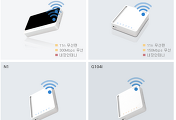


댓글